Correzione Impossibile modificare il Paese/regione dell’App Store su iPhone e iPad
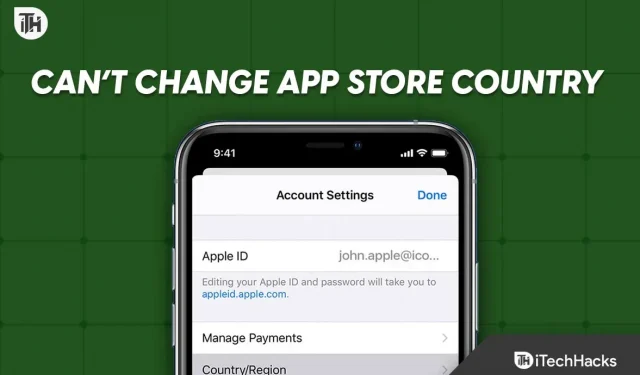
Se viaggi regolarmente, potrebbe essere necessario modificare la regione del paese nell’app store del tuo iPhone e iPad, a seconda del dispositivo. Tuttavia, in alcuni casi, Apple non ti consente di cambiare il paese o la regione nell’App Store, anche se pensi di aver fatto tutto bene. In tal caso, leggi questa guida per scoprire cosa stai facendo di sbagliato e come risolverlo se non puoi cambiare il paese o la regione dell’app store sul tuo iPhone o iPad.
Perché non puoi cambiare il paese/regione dell’App Store?
Secondo Apple, ci sono determinate condizioni prima che tu possa cambiare il tuo paese o la tua regione nell’App Store. Se queste condizioni non sono soddisfatte, Apple non ti consentirà di cambiare il paese. Per gli sconosciuti, ecco le condizioni necessarie:
- Saldo dell’ID Apple: se disponi di un saldo nell’ID Apple o nei crediti dello store, non sarai in grado di modificare il Paese o la regione dell’app store.
- Abbonamenti attivi: se hai un abbonamento attivo associato al tuo attuale metodo di pagamento in quel paese, non puoi cambiare il paese o la regione del tuo Apple Store.
- Gruppo familiare: se fai parte di un gruppo familiare, dovrai affrontare lo stesso problema.
- Prenotazione attiva o noleggio: questi servizi devono essere annullati prima di cambiare il paese sul tuo iPhone o tablet.
Inoltre, qualsiasi contenuto scaricato sul tuo iPhone o iPad che non è disponibile nel paese in cui stai effettuando il passaggio deve essere eliminato; in caso contrario, non sarà possibile modificare il paese o la regione.
Risolto il problema “Impossibile modificare il paese/regione dell’App Store su iPhone e iPad”
Se non riesci a cambiare il paese o la regione dell’app store sul tuo iPhone o iPad, segui queste soluzioni per risolvere il problema e cambiare il paese. Inoltre, queste correzioni sono sinonimo sia per iPhone che per iPad. Iniziamo.
Correzione 1: annullare gli abbonamenti attivi
La prima cosa a cui prestare attenzione se non puoi cambiare la regione del paese nell’app store sul tuo iPad o iPhone è deselezionare tutte le sottosezioni attive. Questo perché gli abbonamenti esistenti sono collegati a carte valide nel paese corrente e, se non si annullano gli abbonamenti, l’importo non può essere prelevato quando si viaggia in un altro paese.
Pertanto, è estremamente importante annullare tutti gli abbonamenti attivi sul tuo iPhone o iPad. Segui questi passaggi per fare lo stesso:
- Apri le impostazioni.
- Fai clic sul nome del tuo account.
- Fare clic su “Abbonamenti”.
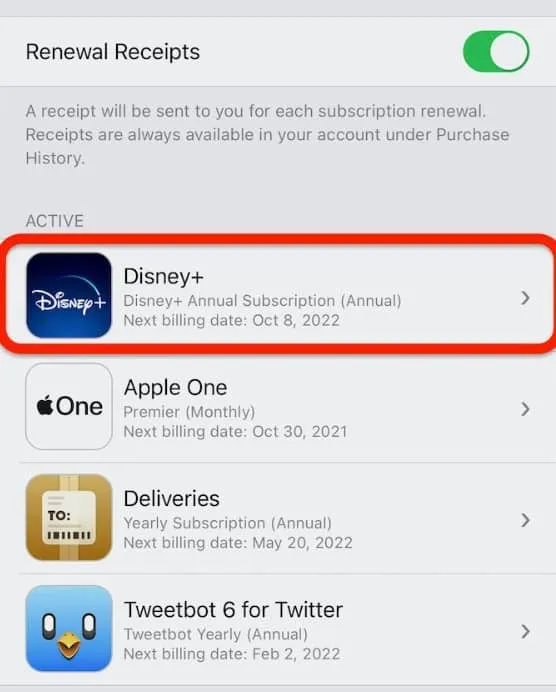
- Fare clic sull’abbonamento attivo visualizzato e fare clic su “Annulla abbonamento”.
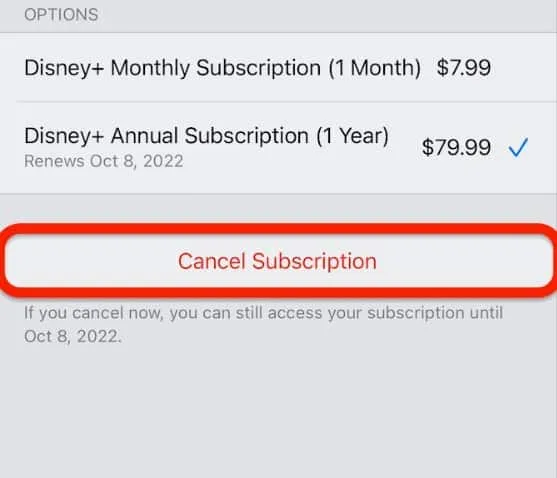
In questo modo il tuo abbonamento attivo verrà annullato e potrai facilmente cambiare regione o paese. Se ancora non riesci a farlo, segui la correzione successiva.
Correzione 2: annullamento di preordini e noleggi di film
È imperativo annullare qualsiasi noleggio di film che non hai visto, così come annullare i preordini utilizzati con una carta di credito disponibile in quel paese. Solo allora sarai in grado di cambiare il tuo paese o regione sul tuo iPhone o iPad. Segui questi passaggi per annullarli:
- Sul tuo iPhone o iPad, apri l’AppStore.
- Clicca sulla tua foto nell’angolo in alto a destra.
- Ora fai clic sul tuo nome.
- Ora fai clic su “Pre-ordini” o “Giochi arcade/Prossimamente”.
- Seleziona una prenotazione e fai clic su Annulla.
Dopo aver completato i passaggi precedenti, i noleggi e i preordini verranno annullati entro 5 minuti, dopodiché potrai modificare il Paese o la regione. Se ancora non riesci a farlo, segui la correzione successiva.
Correzione 3: cancella il saldo dell’ID Apple rimanente o il credito del negozio
Secondo Apple, l’eventuale saldo rimanente dell’ID Apple o il credito del negozio devono essere cancellati prima di cambiare paese o regione. Questo perché questo credito del negozio è stato acquistato utilizzando la carta di credito di un paese precedente e non può essere utilizzato in un altro paese o regione. Inoltre, non è possibile trasferire credito iTunes o ID Apple in un altro paese.
Pertanto, è anche molto importante considerare se non puoi cambiare il paese o la regione sul tuo iPhone o iPad. Ora vai a comprare quello che vuoi dall’AppStore e spendi tutti i tuoi crediti. Tuttavia, assicurati di non acquistare un abbonamento perché ciò comporterà nuovamente problemi come discusso nella correzione precedente.
Correzione 4: lasciare il gruppo familiare
Se fai parte di un gruppo familiare, esci subito. Poiché tutta la tua famiglia non viaggerà con te in un altro paese, devi lasciare quel gruppo familiare per poter cambiare il paese o la regione sul tuo iPhone o iPad.
Tuttavia, se tutta la tua famiglia si riunisce, il gestore della famiglia può cambiare il paese o la regione per l’intero gruppo familiare, a determinate condizioni. Tuttavia, segui questi passaggi per lasciare un gruppo Famiglia:
- Apri “Impostazioni” sul tuo iPad o iPhone,
- Clicca sul tuo profilo.
- Fai clic su “In famiglia”.
- Ora fai clic sul tuo nome.
- Fai clic su Interrompi condivisione famiglia di seguito.
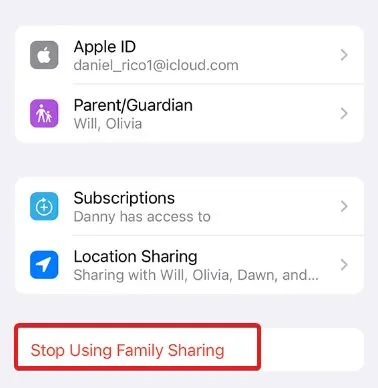
Ora che la condivisione in famiglia è stata interrotta e non fai parte di un gruppo Famiglia, puoi cambiare il tuo Paese.
Correzione 5: disconnettersi dall’ID Apple
Se nessuna delle soluzioni di cui sopra ha funzionato, è ora di uscire dal tuo ID Apple e accedere nuovamente. Va notato che anche se tutte le condizioni sono soddisfatte, sarai in grado di cambiare il tuo paese o regione sul tuo dispositivo. iPhone o tablet. Tuttavia, se non sei in grado di farlo, potresti aver fatto qualcosa di sbagliato che sta causando l’interferenza.
A questo proposito, a volte a causa di bug o problemi tecnici, specialmente in iOS 16, non sarai in grado di cambiare il paese o la regione, quindi ti consigliamo di disconnetterti dal tuo ID Apple una volta e poi accedere di nuovo. Se non lo sai, segui questi passaggi:
- Apri le impostazioni.
- Clicca sul tuo nome/profilo.
- Scorri un po’ verso il basso e fai clic su Esci.
- Successivamente, riavvia il tuo iPhone e accedi di nuovo.
Prova a cambiare il tuo paese ora e dovrebbe essere fatto.
Linea di fondo
Bene, questo è tutto ciò che abbiamo su come risolvere il problema che non puoi cambiare paese o regione sul tuo iPhone o iPad. Speriamo che questa guida ti abbia aiutato. Se riscontri ancora problemi, non dimenticare di commentare di seguito.



Lascia un commento